安装win7硬盘分区选择mbr还是guid?win7用mbr还是guid详细介绍
来源:game773整合
作者:
时间:2024-03-09 01:27
小编:773游戏
大家在安装win7系统时,系统会选择提示两种类型的分区格式mbr和guid,大家都不知道选哪个比较好,我这里建议使用mbr分区格式安装,下面详细讲解win7用mbr还是guid介绍。

相关推荐及准备工作:
1、准备8G左右的U盘,小兵盘启动盘制作工具(PE特点:1,绝无捆绑任何软件的启动盘。2,支持legacy/uefi双启动,支持PE自动修复UEFI+GPT引导。3,小兵系统安装工具支持安装win7一键注入usb3.x/nvme驱动)
安装win7硬盘分区选择mbr还是guid?
答案:mbr。如果机器支持mbr用mbr安装win7相对比较好,当然guid同时也可以安装win7,安装时选择带uefi引导修复的工具即可。
1、win7系统建议大家使用MBR分区。
2、win7系统默认不支持UEFI系统安装,无法识别硬盘。
3、使用mbr对wim7系统将兼容,性能更好。
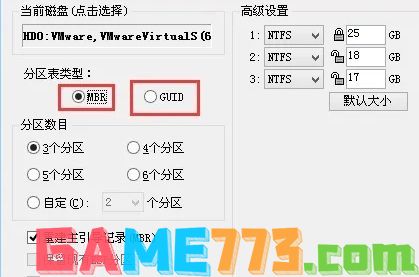
4、当然现在采用uefi+guid安装win7的也很多,主要U盘启动盘支持uefi引导修复即可,我们可以按平常引导模式和分区类型对应安装方法即可。例:legacy+mbr或uefi+gpt,目前市面上的新机器全部采用的uefi+gpt引导模式安装的系统,所以近几年的机器建议采用uefi+gpt方式安装,uefi+gpt方式安装win7,启动速度更快.下面附带uefi引导加guid分区类型安装win7的步骤。

uefi装win7系统分区注意事项:
1、安装win7,如果是uefi引导模式装win7要采用gpt分区,如果是legacy引导模式装win7要采用mbr分区。
2、现在2018年以后出来的机型默认都采用的uefi引导模式,所以我们默认要将硬盘分区改成guid(gpt)分区。需要注意的是像戴尔一些机器只能采用uefi引导模式安装系统,所以这里要注意一下。
装win7系统分区及安装步骤(gpt分区教程)戴尔机器为例1、开机一直按F2进入BIOS,按F2进入BIOS界面,切换到BOOT Sequence项,如果boot list Opion引导模式选择为uefi,我们对应的分区类型对应的是guid(gpt)分区,如下图所示;
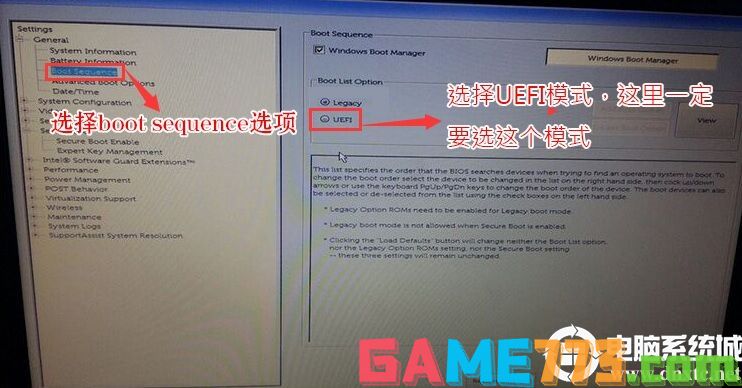
2、插入制作好U盘启动盘,重启时不停的按下f12,打开快速引导菜单,选择识别的U盘启动回车从U盘启动,如下图所示;
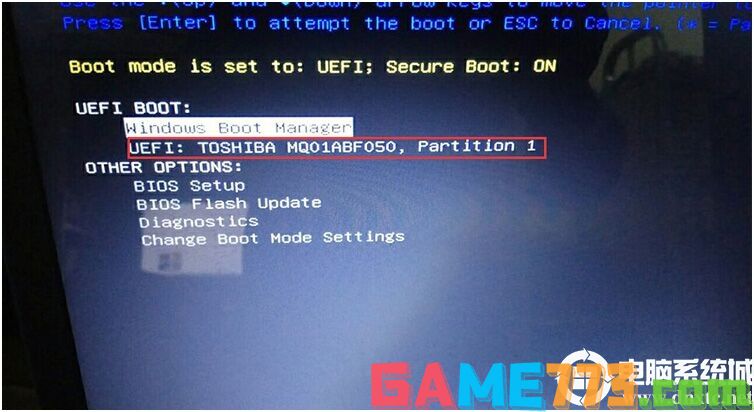
3、选择U盘启动盘进入PE后,在桌面上运行DiskGenius分区工具,点击菜单栏的硬盘,选择转换分区表类型为guid格式,也就是gpt分区,然后保存更改,如下图所示;


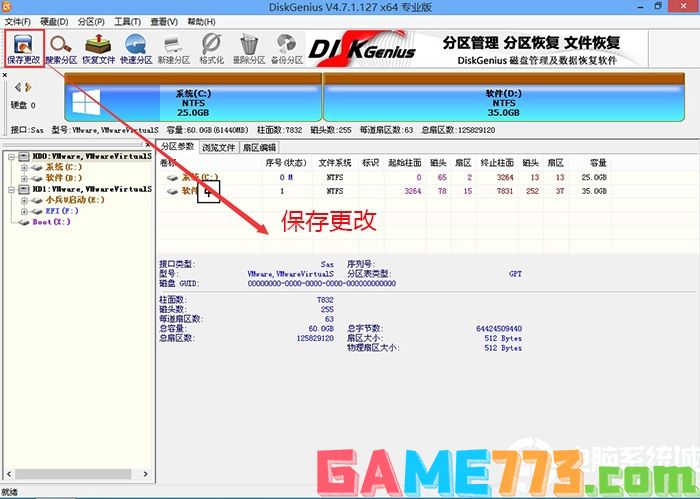
2、然后选择要分区的硬盘,点击上面快速分区,如下图所示;
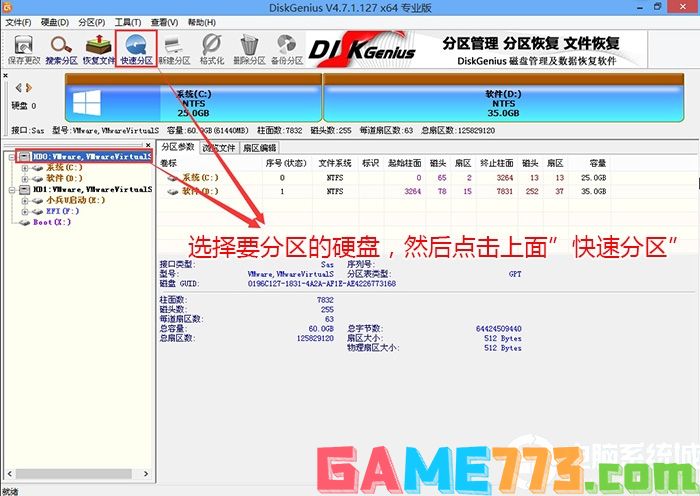
3、在弹出的快速分区界面,我们这里选择好分区的类型GUID和分区的个数以及大小,这里一般推荐C盘大小大于60G比较好,然后注意如果是固态硬盘要进行4K对齐,如下图所示;
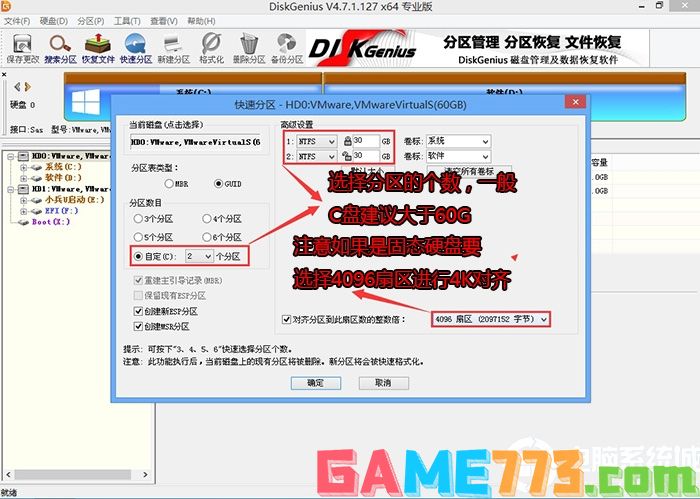
4、分区完成后可以看到ESP和MSR分区代表GPT分区完成,该分区类型对应的是uefi模式,如下图所示;
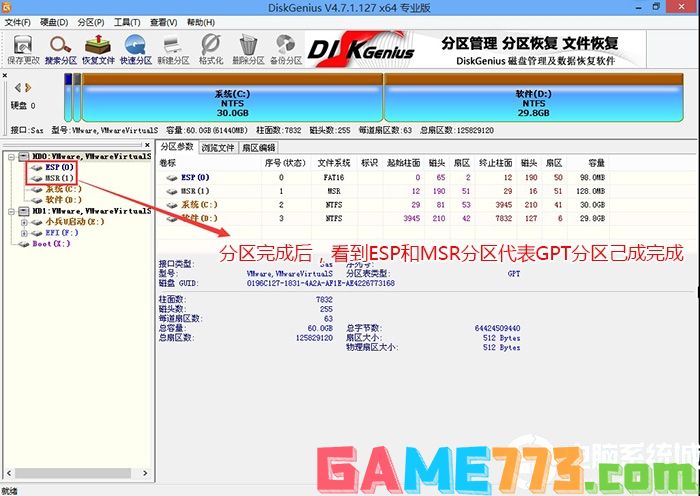
5、接着运行PE桌面的"小兵系统安装"工具,然后选择重装系统,如图所示:
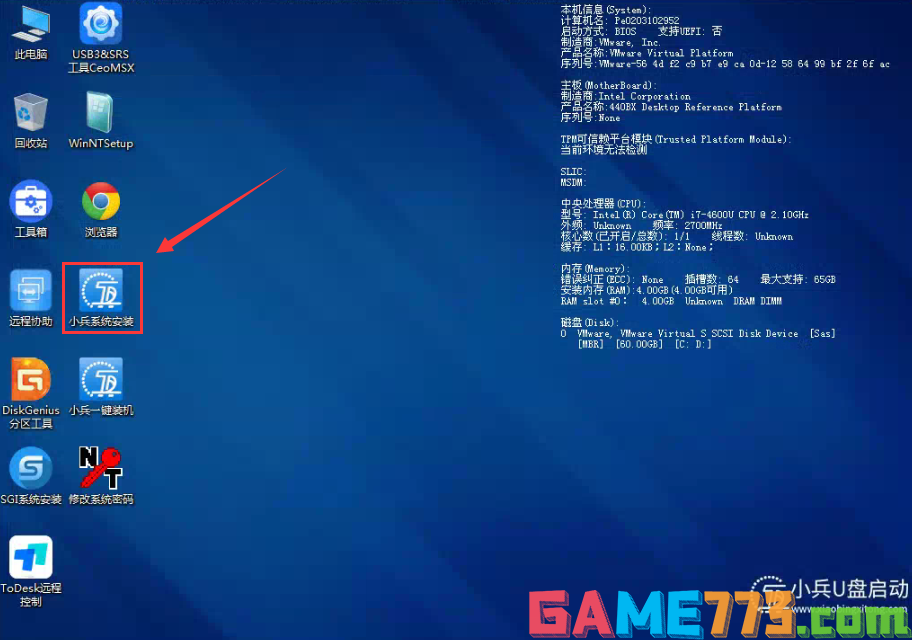
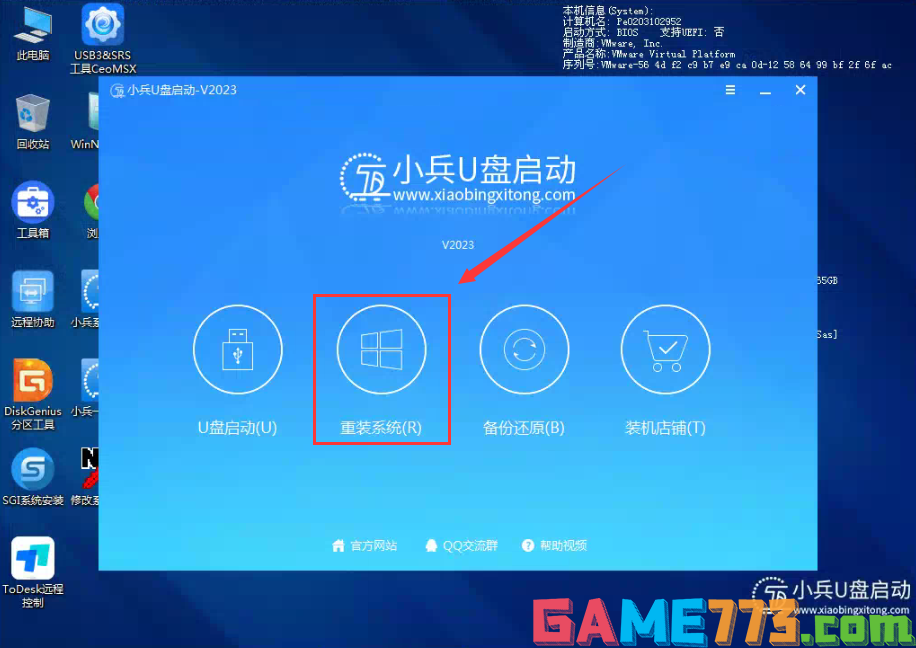
6、选择上面下载的WIN7(建议采用本站的WIN7自带usb驱动、显卡、nvme驱动)及要安装的盘符,一般情况是C盘(根据不同的硬盘分区),(注意:uefi安装win7采用的独显安装,开启csm兼容模式即可,安装时不用勾选卡LOGO选项。当采用独立显卡时当bios中无法开启CSM兼容模式,或采用集显情况出现安装win7卡lgoo的情况才勾选“解决UEFI WIN7 64位卡LOGO"选项,如果没出现不建议勾选,另外注意勾选后可根据实际情况选择适配老机器或适配新机器,建议先选择适配老机型,反之选择适配新机型,如果其中一种方式不行可选择另一个方案),然后点击一键安装,如图所示:
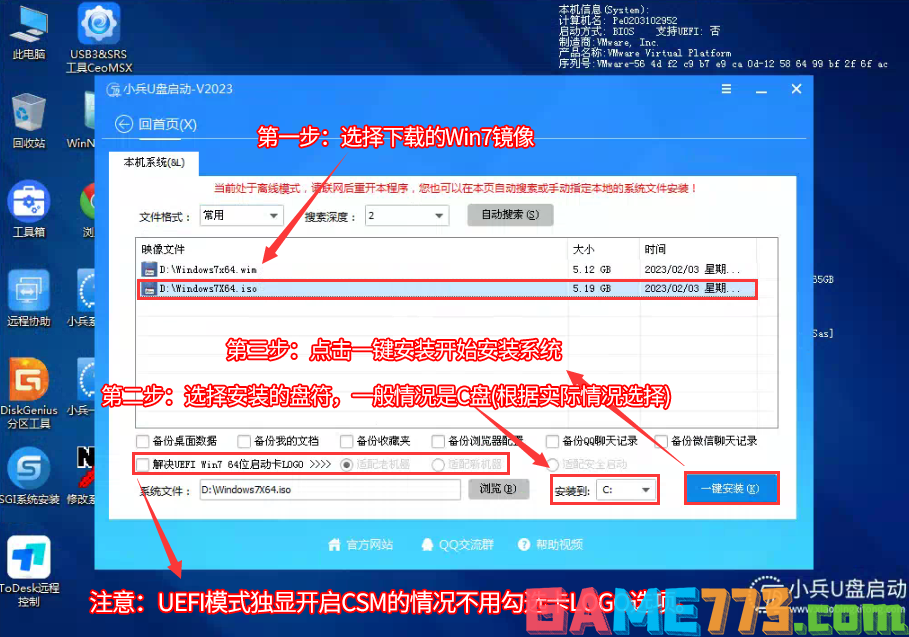
7、点击一键安装开始安装后,等待释放wim或gho安装程序到100%,电脑便会自动重启电脑(该界面请不要动电脑以及U盘,以免造成安装失败!)。
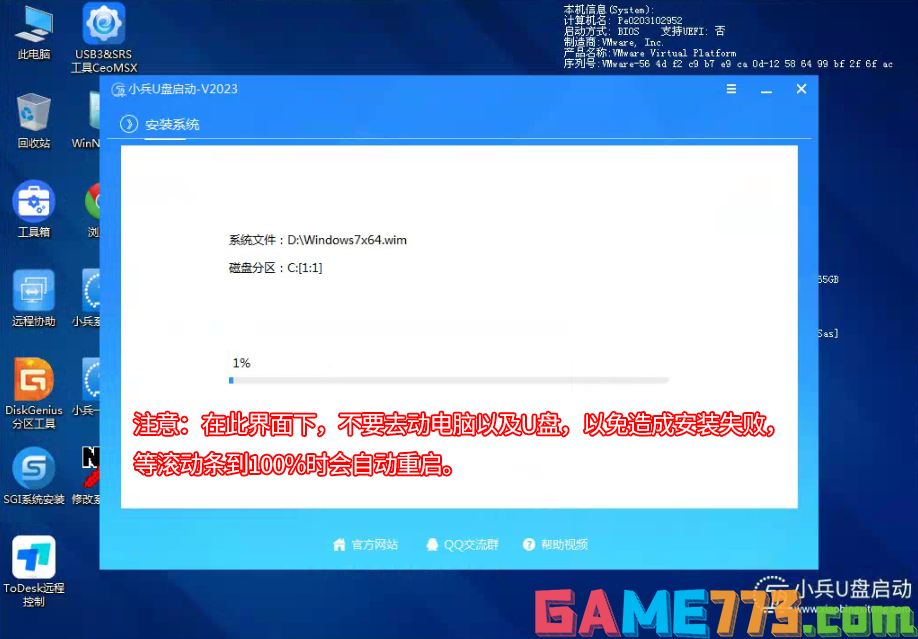
8,拔掉U盘电脑重启后,系统会自动完成后续的程序安装,直到看到桌面,系统就彻底安装成功了,如果进入系统后驱动不完整可以点击桌面的驱动总裁补全驱动。
上文就是安装win7硬盘分区选择mbr还是guid?win7用mbr还是guid详细介绍的全部内容了,文章的版权归原作者所有,如有侵犯您的权利,请及时联系本站删除,更多windows7硬盘分区相关资讯,请关注收藏773游戏网。
下一篇:最后一页














